アプリの Android 通知の色を変更する方法 (簡単)
公開: 2024-03-20アプリの Android 通知の色を簡単にカスタマイズする方法をお探しですか?
実はとても簡単なんです。 Android の通知の色は、購読者にあなたが誰であるかを思い出させます。 これは、送信する各プッシュ通知でブランドの外観と雰囲気を強化する簡単な方法です。 そして、それは視聴者があなたのブランドを思い出すのに役立つため、非常に貴重なものになる可能性があります。
プッシュ通知を送信するたびに、より記憶に残るようにするにはコストがかかりますか? 5分未満です。
この記事では、アプリの Android 通知の色をカスタマイズする方法を説明します。 先ほども言いましたが、それはとても簡単です。
飛び込んでみましょう。
アプリにカスタム Android 通知色を追加する理由
確実なこと! もっと簡単な言葉で分解してみましょう。
アプリを物語の登場人物として想像してください。 次に、群衆の中でそのキャラクターを人々にどのように認識してもらいたいかを考えてください。 そこでカスタム Android 通知カラーが役に立ちます。
- ブランドの外観: アプリの通知がその色と一致すると、キャラクターを特徴的な衣装でドレスアップするようなものです。 すぐに認識できるようになり、ユーザーとの信頼とロイヤルティが構築されます。
- 目立つ: 通知があふれる世界で、あなたの通知は目立つ必要があります。 カスタムカラーを使用すると、メッセージが目を引きやすくなり、大量の更新情報の中でもユーザーが確実にメッセージに気づくことができます。
- ユーザーを幸せにする: 人々は、自分のためだけに作られたもののように感じられると喜びます。 ユーザーが通知の色を選択できるようにすると、コントロールとパーソナライズの感覚が得られます。 ユーザーが満足しているということは、アプリへのエンゲージメントが高まることを意味します。
- 全員を助ける: 誰もが同じように色を認識しているわけではありません。 さまざまな色のオプションを提供することで、世界をどのように見ているかに関係なく、誰もがあなたの通知を簡単に見つけて理解できるようになります。
- メッセージを送る: 色は言葉がなくても多くのことを伝えます。 たとえば、落ち着いた青は何か有益なことを示している可能性があり、一方、大胆な赤は緊急の対応が必要であることを示している可能性があります。 まるで通知が誰もが理解できる言語で話されているかのようです。
- Stay Ahead : 混雑したアプリ ストアでは、どんな些細なことも重要です。 カスタムの通知色を提供することは、ユーザーが何を求めているかに注意を払っていることを示します。 これにより、アプリが他のアプリよりも明るく輝くようになります。
したがって、Android アプリにカスタム通知の色を追加することで、見た目を美しくするだけではありません。 ユーザーとのより強いつながりを築き、アプリを見つけやすくし、競争の激しいアプリの世界でさらなる優位性をもたらします。 さらに、セットアップは思ったよりも簡単で、人々がアプリを操作する方法に大きな違いをもたらす可能性があります。
カスタム Android プッシュ通知の色を追加する方法
Android の通知の色がアプリにとって何を意味するのか、そしてそれを追加する必要がある理由を理解したところで、コーディングをまったく行わずに簡単に通知の色を追加する方法を確認してみましょう。
ステップ #1: Android アプリのプッシュ通知サービスを選択する
プッシュ通知は、Web 訪問者が Web サイトを離れた後でも、Web 訪問者とつながるのに役立つマーケティング ツールです。 ターゲットを絞った通知をプッシュ購読者に送信したり、さまざまな顧客セグメントに合わせて通知をパーソナライズしたりすることもできます。 しかし、どの Android プッシュ通知サービスを選択すればよいでしょうか?
PushEngage を使用してプッシュ通知キャンペーンを送信することをお勧めします。
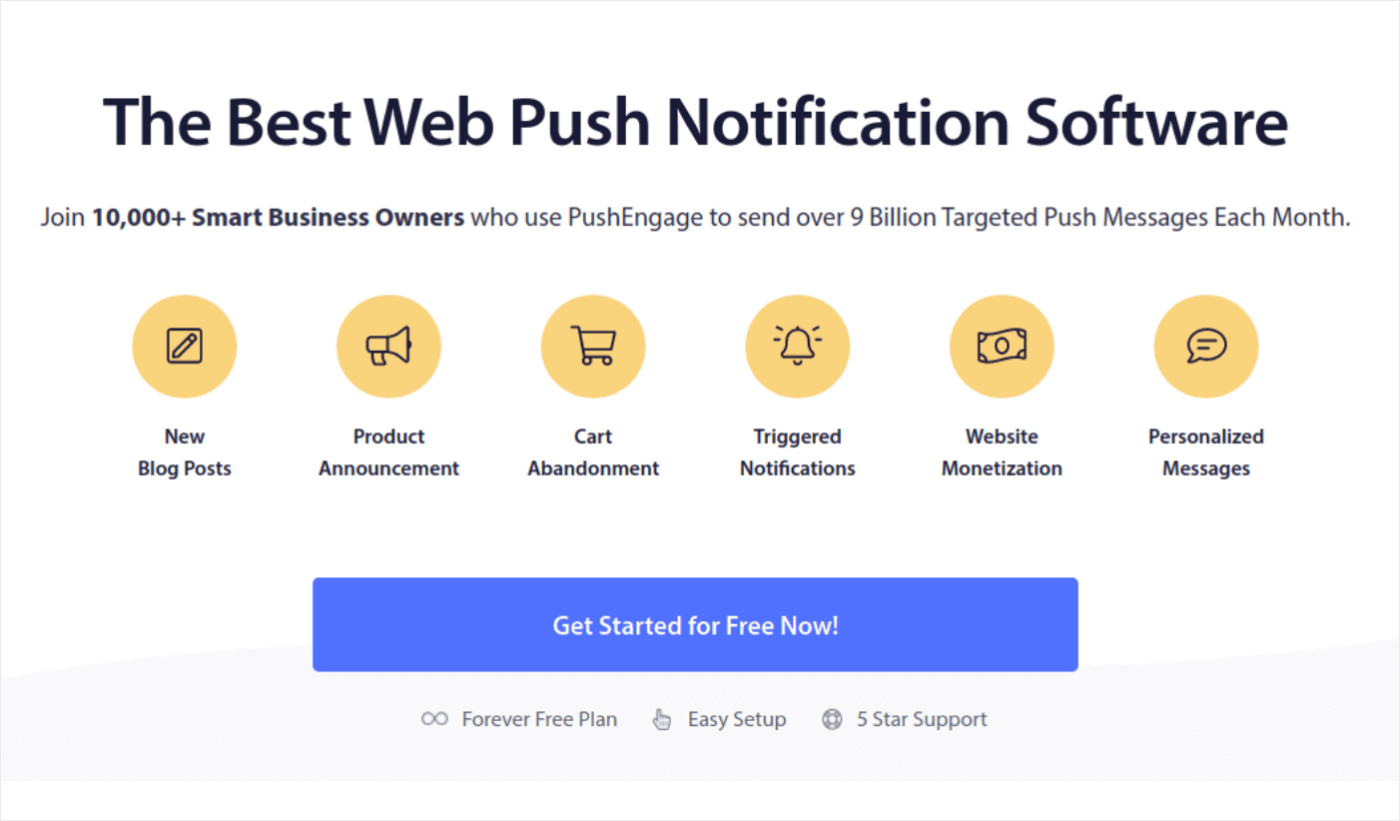
PushEngage は、世界最高のプッシュ通知サービスです。 無料版についてだけ話しているわけではありません。 これにより、訪問者がサイトを離れた後にターゲットを絞ったプッシュ メッセージでつながることができます。
PushEngage は、次の理由から、プッシュ通知サービスおよびツールとして最初に選択されます。
- とても使いやすい
- セットアップにコーディングをほとんどまたはまったく必要としない、事前に構築されたテンプレートを備えたビジュアル キャンペーン ビルダーを入手しました
- あらゆる種類のサイトで完全に自動化されたプッシュ通知キャンペーンを簡単にセットアップできます
- Android および iOS SDK を完全装備し、アプリ プッシュ キャンペーンを迅速に開発、展開、分析、管理します
- クリック率を高めるためにパーソナライズされたプッシュ通知を送信するための複数のオプションを備えて構築されています
- カスタム目標追跡、UTMパラメータ、高度な分析を搭載
- 強力なプッシュ通知 A/B テスト オプションを追加
そして、これはほんの表面をなぞっただけです。 次に進む前に、PushEngage の全機能リストを確認してください。 PushEngage の最も素晴らしい点は、購入を決定する前に試用できる永久無料プランがあることです。
プロのヒント:サービスを購入する前に、プッシュ通知のコスト分析に関する記事を確認してください。
ステップ #2: PushEngage Android アプリのプッシュ通知を設定する
これまで、アプリのプッシュ通知を送信するにはスケルトン SDK を使用する必要がありました。 これらの SDK を使用する際の問題は、それらが非常に必要最低限のものであることです。
理論的には、あらゆるタイプのモバイル アプリ プッシュ キャンペーンを送信できます。 ただし、次のものも構築する必要があります。

- キャンペーンを管理するためのインターフェース
- キャンペーンのパフォーマンスを追跡するための分析スイート
- リッチ メディアとアプリ内リダイレクト リンク (またはディープ リンク) のサポートの向上
- マーケティングチームと開発チームの両方を連携させるプロセス
すべては単一の成長チャネルを導入するためです。 古いツールを使用してモバイル アプリのプッシュ通知を送信するのは、面倒で費用がかかり、リソースも大量に消費し、時間がかかります。 そしてもちろん、構築するすべてのものを開発および管理するには、チームに深いコーディング スキルが必要です。
新しい PushEngage Android SDK を使用すると、同じ信頼性の高いソフトウェアを使用してモバイル アプリのプッシュを送信し、優れた配信速度を実現できます。 ただし、その上にいくつかのレイヤーを構築し、アプリとのカスタム統合を非常に簡単に構築できるようにしました。 そして、PushEngage は SDK 全体を管理します。 そのため、統合の管理に多大な時間と費用をかける必要さえありません。
あとは構築するだけです!
PushEngage の SDK を使用してモバイル アプリのプッシュ通知を送信するようにアプリを設定したら、PushEngage ダッシュボードからブロードキャスト通知を直接送信できます。 はい、アプリにコードを追加し、アプリと PushEngage API 間のコネクタを開発する必要があります。 ただし、それが完了すると、次のような事前構築されたソフトウェア インターフェイスからモバイル アプリ プッシュ キャンペーンを簡単に作成できます。
- 非常に魅力的なプッシュ キャンペーン タイプ
- 高いコンバージョン率を実現する実証済みのキャンペーン テンプレート
- 公開するたびにコンテンツを宣伝する自動キャンペーン
- 複数のターゲティングおよびキャンペーンのスケジュール設定オプション
- 補完的な成長チャネルとしての Web プッシュ キャンペーン
- データベースのパーソナライゼーションを使用して視聴者維持率を向上
- 目標追跡と高度な分析
- スマートな A/B テスト
- 専任のサクセスマネージャー
他にもたくさんあります。 あなたのアプリのための Android モバイル プッシュ キャンペーンの開発の苦労を取り除きました。
ステップ #3: Android 通知の色を追加または編集する
Android モバイル アプリのプッシュ通知のカスタム カラーを簡単に設定できます。 PushEngage ダッシュボードに戻り、 [キャンペーン] » [ブロードキャスト]に移動し、 [新しいプッシュ ブロードキャストの作成]をクリックします。
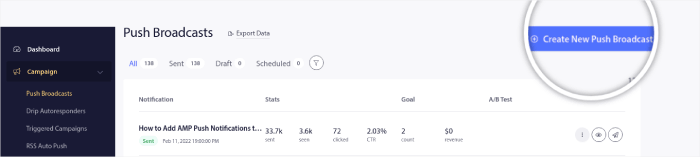
[ Android オプション ]で、 [ アクセントカラー ]に移動します。
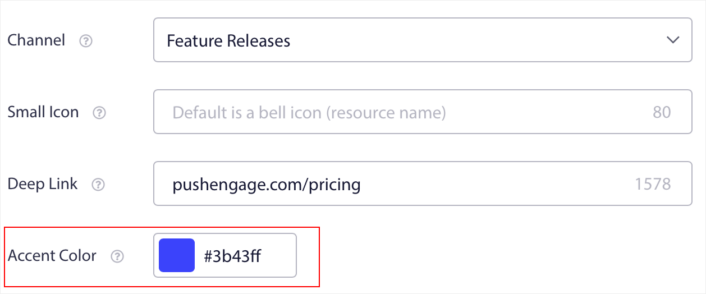
任意のアクセント カラーに RGB または 16 進コードを使用できます。 通知を送信するたびに、ここで選択した Android 通知の色が、CTA ボタンのテキストと小さなアイコンに表示されます。
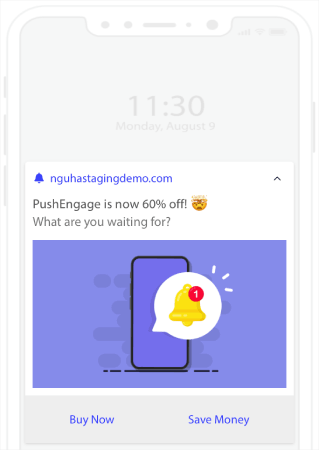
言い換えれば、Android プッシュ通知を送信するときに、ブランド デザイン ガイドラインを非常に簡単に保存できます。 これらすべてを、管理する必要のない使いやすいインターフェイスから実現します。
そして最も素晴らしいのは、無料ユーザーでもいくつかの無料テンプレートにアクセスできることです。 もちろん、PushEngage はいつでもアップグレードできます
それでは、ようこそプッシュ通知キャンペーンを作成しましょう。 PushEngage ダッシュボードに移動し、 [キャンペーン]に移動します。
Android の通知色を追加した後に行うべきこと
Android 通知の色を追加する方法がわかったので、独自のキャンペーンの作成を開始します。 ただし、キャンペーンを開始する前に、まず優れたプッシュ通知の例をいくつか検討する必要があります。
また、プッシュ通知を初めて使用する場合は、キャンペーンの作成を開始する前に、プッシュ通知のベスト プラクティスに関する記事を確認してください。 私たちが積極的に推奨するベスト プラクティスには次のようなものがあります。
- 好奇心でクリック数を増やす
- 各プッシュ通知をパーソナライズする
- リッチメディアで目立つ
- 休止中のプッシュサブスクライバーを再アクティブ化する
- 顧客に常に情報を提供する
- 可能な限り絵文字を使用する
- 緊迫感を醸成する
PushEngage を使用してプッシュ通知キャンペーンを作成することをお勧めします。 PushEngage は市場でナンバー 1 のプッシュ通知ソフトウェアであり、あなたのキャンペーンは安全に管理されます。
まだお使いでない場合は、今すぐ PushEngage を始めてください。
